Os dispositivos Fire TV e Fire Stick são maravilhosamenteconveniente de usar. Quer saber o que é ainda mais conveniente? Utilizando-os sem controle remoto. Ao aproveitar o Alexa e o dispositivo Echo da Amazon, você pode controlar seu Fire TV Stick com nada além de sua voz. Diga ao Fire para abrir o Netflix, procurar um novo filme, executar um aplicativo ou começar a tocar algumas músicas. Se você pode dizer, Alexa e seu Fire Stick podem fazê-lo!

Como obter uma VPN GRÁTIS por 30 dias
Se você precisar de uma VPN por um curto período de tempo ao viajar, por exemplo, poderá obter nossa VPN de primeira linha gratuitamente. O ExpressVPN inclui uma garantia de devolução do dinheiro em 30 dias. Você precisará pagar pela assinatura, isso é fato, mas permite acesso total por 30 dias e, em seguida, você cancela para um reembolso total. Sua política de cancelamento sem perguntas faz jus ao seu nome.
Proteja suas pesquisas por voz com uma VPN
As preocupações com a privacidade online estão crescendo a cada dia,especialmente quando se trata de pesquisas por voz usando serviços como Alexa, Google Home e Siri. Para que seu comando seja processado, sua voz deve ser enviada para servidores remotos. Isso significa transmitir dados não criptografados pela Internet, permitindo que todos, de ISPs a hackers, escutem e até salvem suas pesquisas.
Felizmente, as VPNs facilitam a segurança. Com a VPN certa em execução na sua rede doméstica, você pode proteger todos os dispositivos que se conectam à Internet. Fire TV, smartphones, Fire Tablets, até TVs inteligentes e consoles de jogos. As VPNs criptografam os dados antes que eles saiam de sua casa, impossibilitando que qualquer pessoa escute suas conversas sobre o Alexa. Navegue e transmita com segurança completa usando uma VPN e nunca mais se preocupe com sua privacidade online.
Abaixo estão nossas recomendações para as VPNs mais confiáveis e melhores para uso com uma TV Fire ou qualquer dispositivo conectado à Internet.
1. ExpressVPN - Velocidade e Segurança
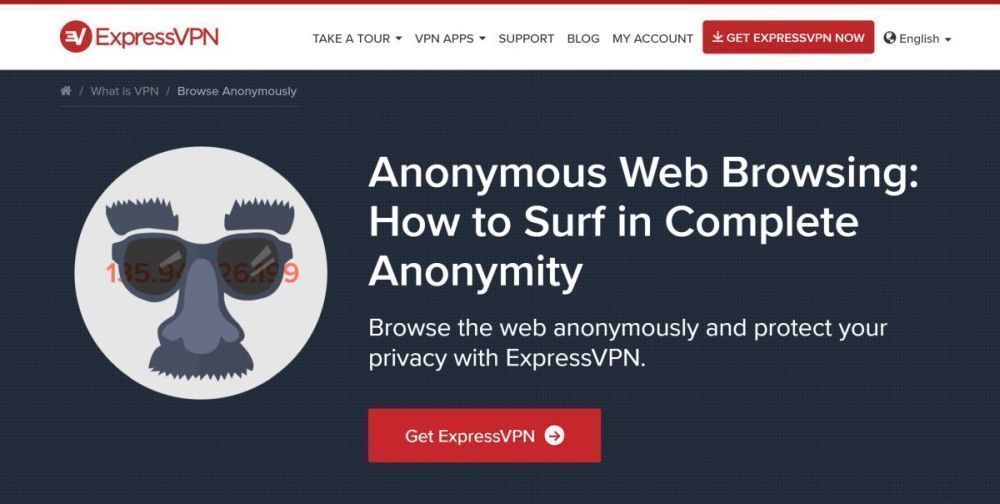
Não consegue decidir entre uma VPN rápida e uma super segura? ExpressVPN faz com que você não precise. O serviço VPN, leve e fácil de usar, oferece centenas de conexões de servidor em 94 países, que oferecem velocidades extremamente rápidas em todo o mundo. Seus dados serão mantidos em segurança com proteção contra vazamento de DNS, um interruptor de interrupção automático e criptografia AES de 256 bits, todos apoiados por uma política de registro zero no tráfego, solicitações de DNS e endereços IP também. Você pode até instalar o ExpressVPN diretamente da loja de aplicativos da Fire TV!
- OFERTA ESPECIAL: 3 meses grátis (49% de desconto - link abaixo)
- Servidores super rápidos
- Torrent permitido
- Política estrita de não registro em log
- Suporte de bate-papo ao vivo.
- Um pouco mais caro que a concorrência.
2. IPVanish - Leve e Rápido
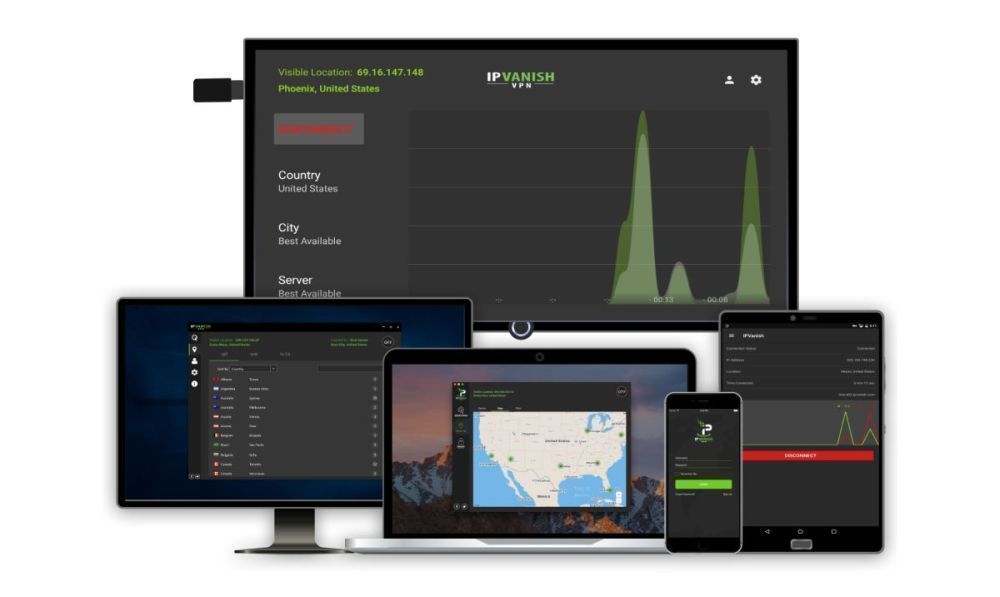
IPVanish concentra-se no forte anonimato acima de tudo. O serviço fornece criptografia AES de 256 bits em todos os dados e uma política de privacidade de registro de tráfego zero, para iniciantes. Você também recebe proteção contra vazamentos de DNS e um interruptor automático de interrupção para ajudar a bloquear sua identidade. Aproveite esses recursos de privacidade com os 950 servidores da empresa em 60 países diferentes, o suficiente para manter você transmitindo filmes do nascer ao pôr do sol! O IPVanish também pode ser instalado diretamente na sua Fire TV a partir da loja de aplicativos, tornando-o um serviço incrivelmente conveniente para inicializar.
Use o Alexa com Fire TV - Requisitos
Se você está cansado de procurar o controle remoto da Fire TVentre as almofadas do sofá, a Amazon tem boas notícias para você. Em agosto de 2017, a empresa lançou a integração do Alexa com todos os dispositivos Fire, incluindo Fire TV e Fire Stick. Não há necessidade de procurar botões ou procurar nas pilhas novas pilhas. Basta falar e sua TV Fire obedecerá!
Você precisará de um dispositivo de eco
Alexa aparece em muitos dos sites da Amazondispositivos controlados por voz, mas sua verdadeira casa é o eco. O Amazon Echo é um alto-falante autônomo com microfone embutido que fica em sua casa ouvindo silenciosamente os comandos certos. Assim que você diz "Alexa", o Echo ganha vida, pronto para executar uma enorme variedade de comandos.
O próprio eco pode fazer de tudo, desde tocarmúsica para definir alarmes, transmitir áudio, criar listas de tarefas, ler audiolivros e buscar o clima. Com a integração do Fire TV, de repente se torna ainda mais útil. Para obter a experiência completa do Alexa-Fire Stick, você precisará de um dispositivo Echo em sua casa. Então tudo o que você precisa fazer é sincronizá-los e começar a falar.
Conexão de rede doméstica
Echo, Alexa e Fire TV funcionam bem em conjunto commuito pouca configuração para se preocupar. Um requisito é que ambas as peças de hardware estejam na mesma rede Wi-Fi. Isso geralmente não é um problema se você estiver usando todos esses dispositivos em sua casa. Apenas certifique-se de que o Echo e o Fire Stick acessem a mesma transmissão de rede do mesmo roteador, e a Amazon cuidará do resto.
Conta Amazon
Quando o Echo foi lançado, ele estava disponível apenaspara assinantes do Amazon Prime. Essa restrição acabou sendo levantada para que mais pessoas pudessem desfrutar de Echo e Alexa. No entanto, para usar o Fire Stick, você precisará de uma conta ativa da Amazon e os dois dispositivos deverão estar conectados à mesma conta. Ele não precisa ter uma assinatura Prime, apenas credenciais de login válidas. Se você não possui uma conta Amazon, pode configurá-la gratuitamente em apenas alguns segundos.
Fire TV ou Fire Stick
Por fim, você precisa ter seu dispositivo Fireconectado à sua TV e ligado para aproveitar a integração com o Alexa. O Echo não pode controlar o Fire TV se for desligado, afinal. Também é uma boa ideia usar a última geração de hardware. No entanto, os dispositivos mais antigos ainda são suportados, apenas verifique se eles estão atualizados.
Usando o Alexa para controlar o Fire TV - Configuração
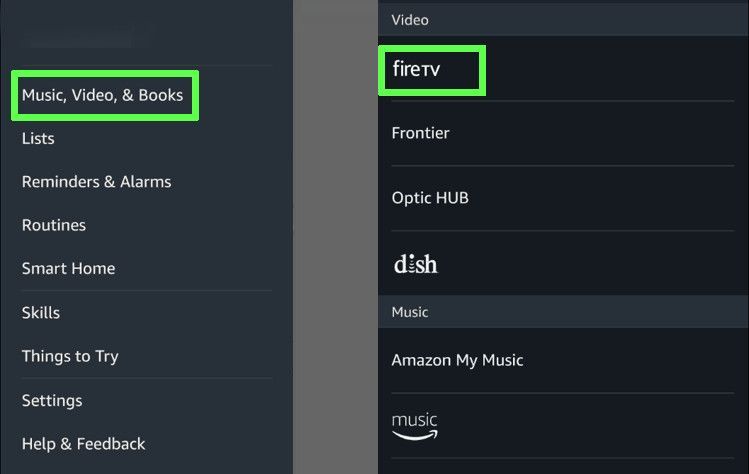
Você tem todo o hardware configurado e pronto para usar? É hora de ensinar o Alexa a trabalhar com sua Fire TV!
Emparelhar Automaticamente Fire Stick com Eco
Conecte sua TV Fire na sua televisão, verifique seestá configurado e pronto. Configure seu Echo e responda a comandos também. Cada dispositivo precisa trabalhar por conta própria antes de poderem se comunicar, afinal.
A Amazon diz que o Alexa será vinculado automaticamente ao seuDispositivo de incêndio se você tiver apenas uma única TV de fogo registrada em sua conta. Se for esse o caso, tente um comando de voz rápido para ver se o Echo pode acessar o Fire TV. Algo simples como "Alexa, me mostre um filme engraçado". Se o seu Fire TV acordar e responder, o emparelhamento foi concluído.
Emparelhar manualmente Fire TV com Alexa
Se você tiver vários dispositivos Fire registrados ou se a vinculação automática não funcionar, siga as etapas abaixo.
- Abra sua Fire TV e instale o Amazon Alexa na appstore, se ainda não estiver no seu dispositivo.
- Abra o menu principal e selecione Música, Vídeo e Livros
- Escolha Fire TV na lista.
- Selecione Vincular seu dispositivo Alexa e siga as instruções para escolher seu dispositivo.
- Confirme o link. Agora você pode gerenciar dispositivos conectados no aplicativo Alexa.
Quando essas etapas estiverem concluídas, tente outro comando de voz do Fire TV com Alexa e o Echo. Deve funcionar imediatamente!
Controlando o Fire TV com o Alexa

Emparelhar uma TV de fogo com um eco e Alexa abreum amplo mundo de novos recursos para explorar. O Alexa é um assistente surpreendentemente inteligente, capaz de entender e executar uma enorme variedade de comandos. Abaixo estão alguns dos controles de voz mais comuns (e mais úteis) que você deseja usar com o seu dispositivo Fire Stick.
Nota: Mesmo se você tiver um Fire Stick em vez de um Fire TV autônomo, dizer "Fire TV" para Alexa controlará seu dispositivo da mesma forma.
Controles de hardware
O Fire TV está conectado, mas não está ligado? Diga "Alexa, assista à TV Fire" e seu dispositivo será ligado, pronto para transmitir.
Pesquisa por filmes e programas de TV
Digitar em uma TV Fire usando um controle remoto nunca foi uma experiência divertida ou rápida. Alexa pode resolver o problema de tudo isso com a pesquisa controlada por voz.
Tente um dos seguintes comandos para pesquisar o Prime Video e outros aplicativos de streaming instalados:
- "Alexa, procure por [filme / programa de TV]."
- "Alexa, encontre [título / gênero]."
- "Alexa, me mostre títulos com [ator]."
- "Alexa, procure por [filme / programa de TV] em [aplicativo]."
- "Alexa, mostre-me [filmes / programas de TV] no [app]."
- "Alexa, encontre filmes de [ator] no [app]."
Iniciar aplicativos
Não é necessário mexer no menu de aplicativos do Fire TV. Com o Alexa em atividade, basta dizer o nome do aplicativo e ele será aberto imediatamente.
- "Alexa, inicie [app]."
- "Alexa, abra [aplicativo]."
Controles de vídeo
Perdeu alguma coisa importante? Deseja pular para os bons trechos ou fazer uma pausa enquanto bebe algo? Alexa pode ajudar! Os aplicativos suportados, como o Prime Video, estão totalmente sob o comando da Alexa. Simplesmente fale uma frase e o vídeo responderá.
Experimente qualquer um dos seguintes para ver o que o Alexa pode fazer. Para as entradas de "quantidade de tempo", indique quantos minutos ou segundos você deseja pular "
- "Alexa, avanço rápido [quantidade de tempo]."
- "Alexa, rápido."
- "Alexa, último episódio."
- "Alexa, próximo episódio."
- "Alexa, faça uma pausa."
- "Alexa, assista desde o início."
- "Alexa, brinque."
- "Alexa, retroceda [quantidade de tempo]."
- "Alexa, retroceda."
- "Alexa, comece de novo."
Control Live TV
A TV ao vivo é um recurso cada vez mais popular na Fire TV e em outros dispositivos. O Alexa pode controlar os canais ou navegar no fluxo para você, como em qualquer outro vídeo.
- "Alexa, vá para [canal / rede]."
- "Alexa, vá para [canal / rede] no [aplicativo]."
- "Alexa, assista [canal / rede]."
- "Alexa, brinque."
- "Alexa, faça uma pausa."
- "Alexa, pare."
Outros controles
Embora você normalmente não precise navegarNos menus da Fire TV ao controlar com o Alexa, existe um comando simples que você pode usar muito. Isso leva você de volta ao menu inicial, para que você possa ver as mais recentes no painel do Fire Stick:
- "Alexa, vá para casa."
Se você tiver um aparelho de televisão da edição Amazon Fire TV, poderá usar o Alexa para controlá-lo:
- “Alexa, ative o Fire TV.” Ou “Alexa, desligue o Fire TV.”
- “Alexa, defina o volume para [nível] no Fire TV.” Ou “Alexa, volume [nível] no Fire TV.”
- "Alexa, aumente o volume na Fire TV."
- "Alexa, desligue-a na Fire TV."
- "Alexa, mude a TV de fogo."
- "Alexa, mude para [dispositivo / entrada]."
- "Alexa, mude para [dispositivo / entrada]."
- "Alexa, vá para [canal / rede]."
- "Alexa, sintonize em [canal / rede]."
- "Alexa, mude para [canal / rede]."
- "Alexa, abra o guia de TV."
- "Alexa, faça uma pausa."
- "Alexa, brinque."
- "Alexa, currículo."
- "Alexa, retroceda."
- "Alexa, rápido."
Pesquisa por voz do Fire Stick sem Alexa
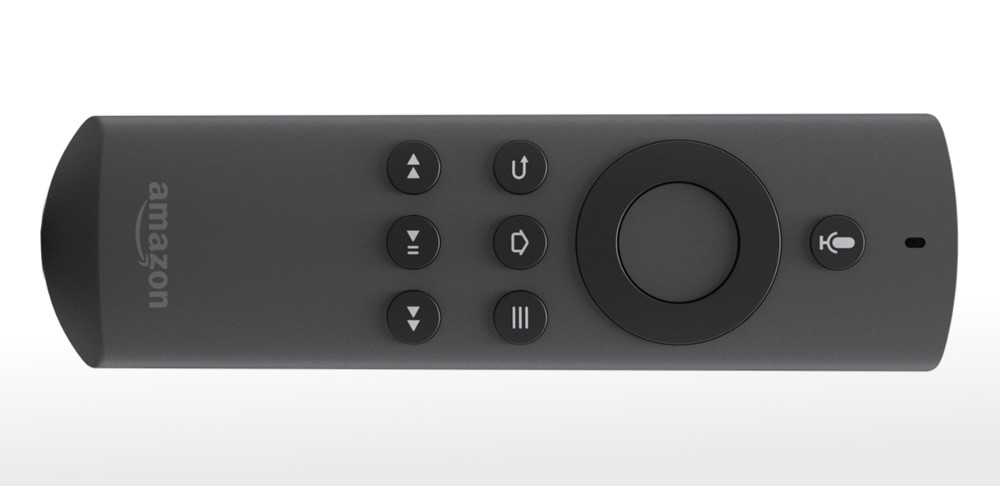
Você não precisa ter um dispositivo Echo para fazer usode alguns dos comandos de voz de Alexa. A Amazon adicionou controle de voz aos seus modelos Fire TV mais recentes, permitindo que você pressione um botão e fale com seu dispositivo Fire para procurar conteúdo sem digitar.
Etapa 1 - Use um aplicativo de controle remoto ou voz
Para usar a pesquisa por voz do Fire Stick, você precisa ter um aplicativo remoto ou remoto ativado por voz em seu smartphone. O acessório enviado com as novas TVs Fire é compatível, assim como o aplicativo remoto oficial da Amazon. Pegue um deles primeiro, ligue o dispositivo Fire e verifique se ele está emparelhado.
Etapa 2 - Mantenha pressionado o botão de voz
No topo do controle remoto, você verá uma vozbotão marcado com um microfone. Se você estiver usando o aplicativo remoto, procure o botão do microfone na parte superior da tela. Mantenha o botão pressionado e fale diretamente no seu controle remoto. Continue segurando o botão enquanto fala.
Etapa 3 - Pesquisando
Quando sua consulta for concluída, solte o botão eO Fire TV iniciará a pesquisa. Você pode acessar o recurso de pesquisa por voz em qualquer tela e o Fire Stick analisará todos os aplicativos do seu dispositivo. Tente procurar filmes, programas de TV, atores ou mesmo episódios por nome. Você ainda precisará usar o controle remoto para navegar pelos resultados da pesquisa quando terminar.
Etapa 4 - Limpar histórico de pesquisa (opcional)
Se você está preocupado com sua privacidade, é umaboa idéia para excluir ocasionalmente o histórico de pesquisa por voz do Fire TV. A Amazon monitora todas as consultas inseridas em um esforço para fornecer resultados personalizados. É um pouco assustador de se ver, então vá em frente e inicie o navegador da Web do seu PC, depois visite a página de gerenciamento de conteúdo e dispositivo na sua conta Amazon. Encontre o dispositivo que deseja editar e escolha a opção histórico de pesquisa por voz para limpá-lo.
Conclusão
Quando controles remotos físicos e de terceirosos aplicativos não são suficientes, é hora de levar as coisas para o próximo nível. A integração da Amazon dos serviços Alexa, Echo e Fire TV oferece uma quantidade impressionante de controle sobre sua situação de entretenimento doméstico. Inicie transmissões da outra sala, gerencie a reprodução de filmes com as mãos livres e pesquise filmes e programas de TV sem levantar um dedo. É fácil de configurar e os resultados são extremamente convenientes. Por que não tentar?









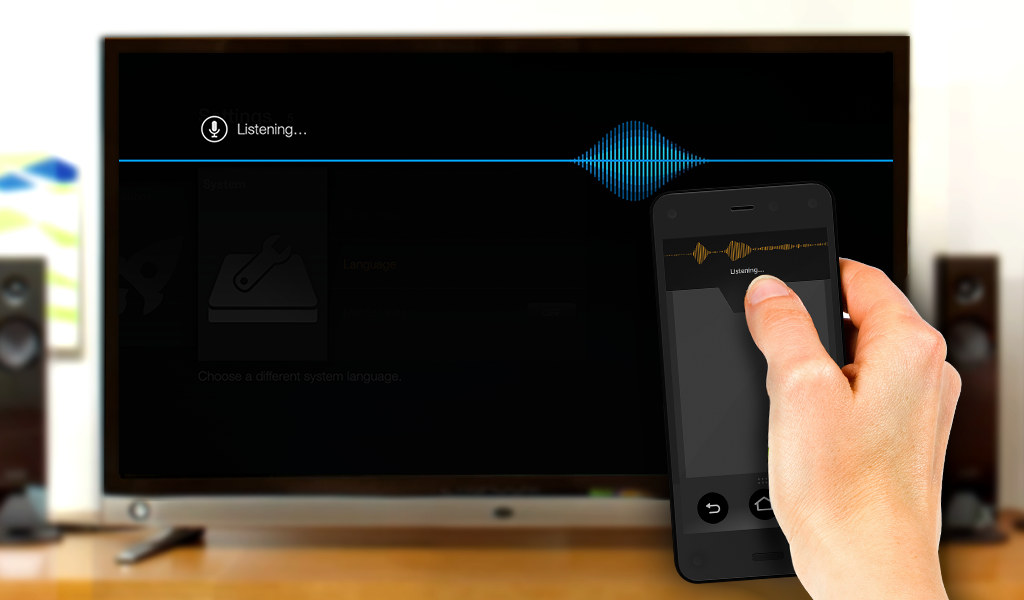



Comentários